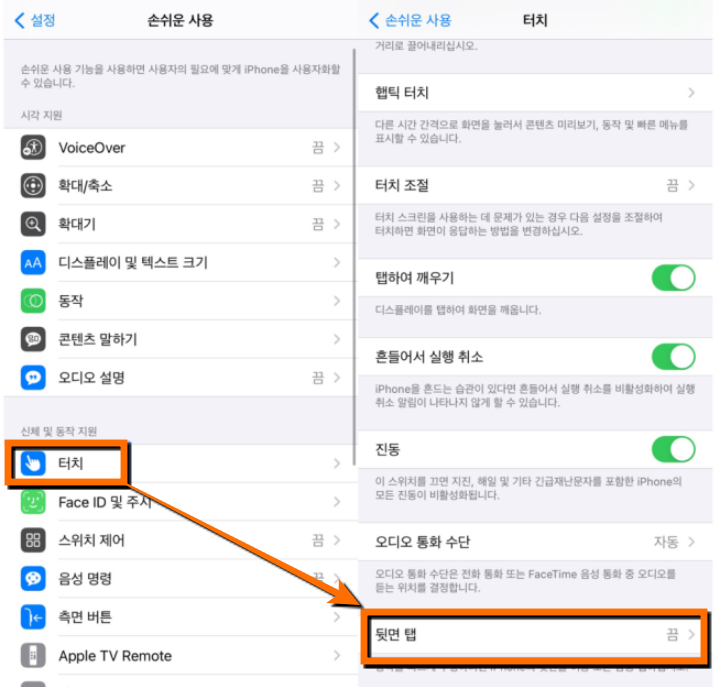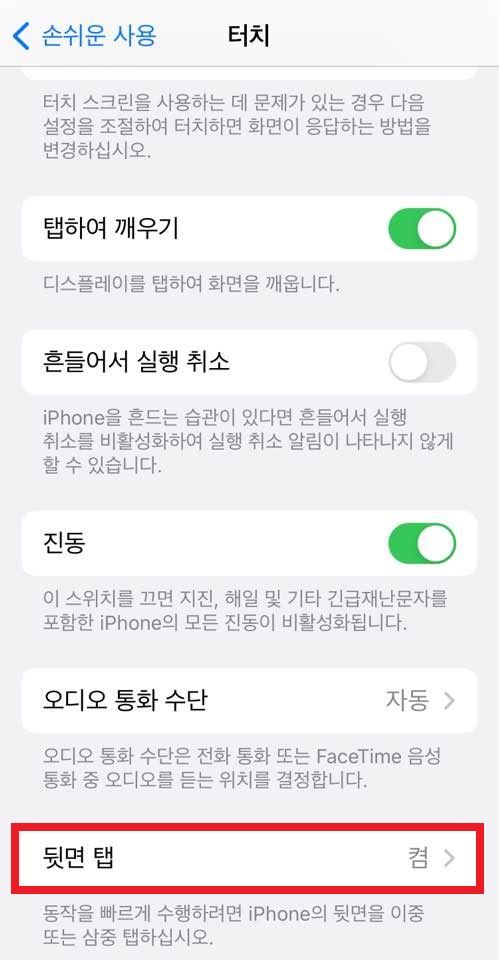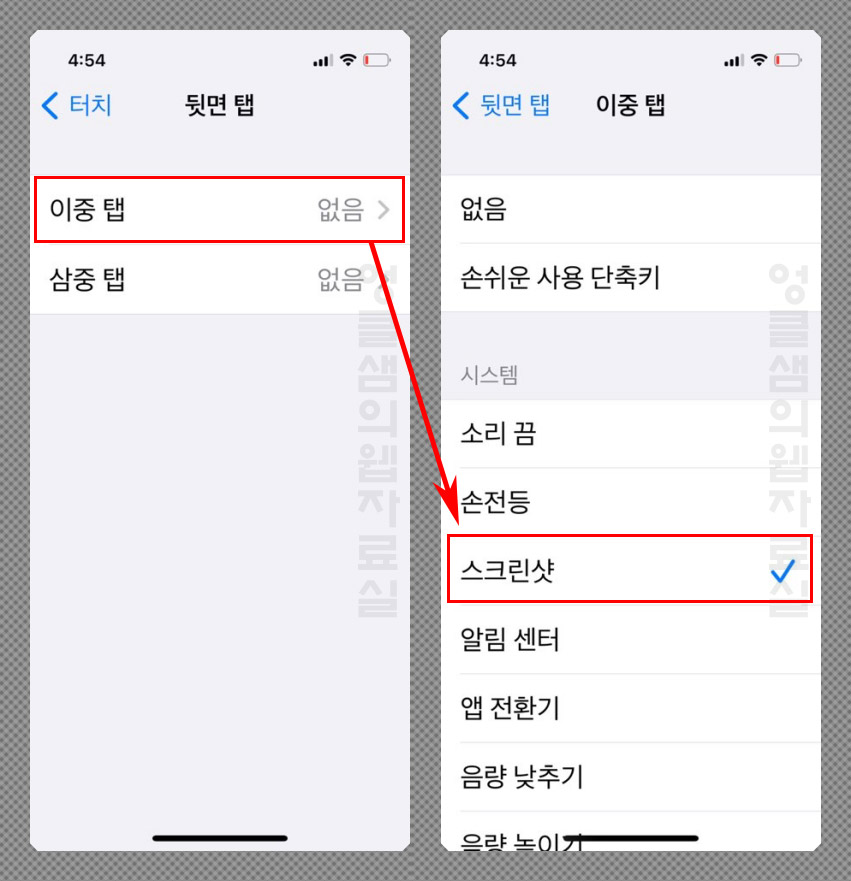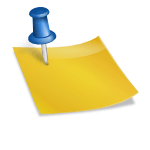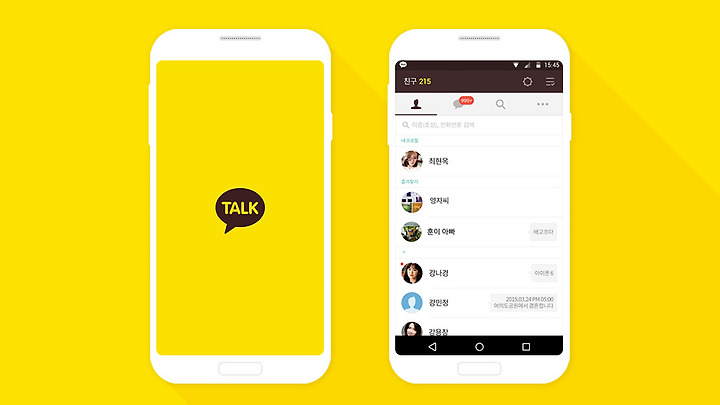아이폰 뒷면을 탭해서 스크린샷을 하거나 앱을 실행하는 등 다양하게 활용할 수 있는데 어떻게 해야 하는지 소개해 드리도록 하겠습니다. 쉽고 유용하게 사용할 수 있는 기능이니 알아두면 좋아요.

먼저 톱니바퀴 모양의 설정 앱을 실행한 후 간편한 사용을 누르기+에 들어갑니다.
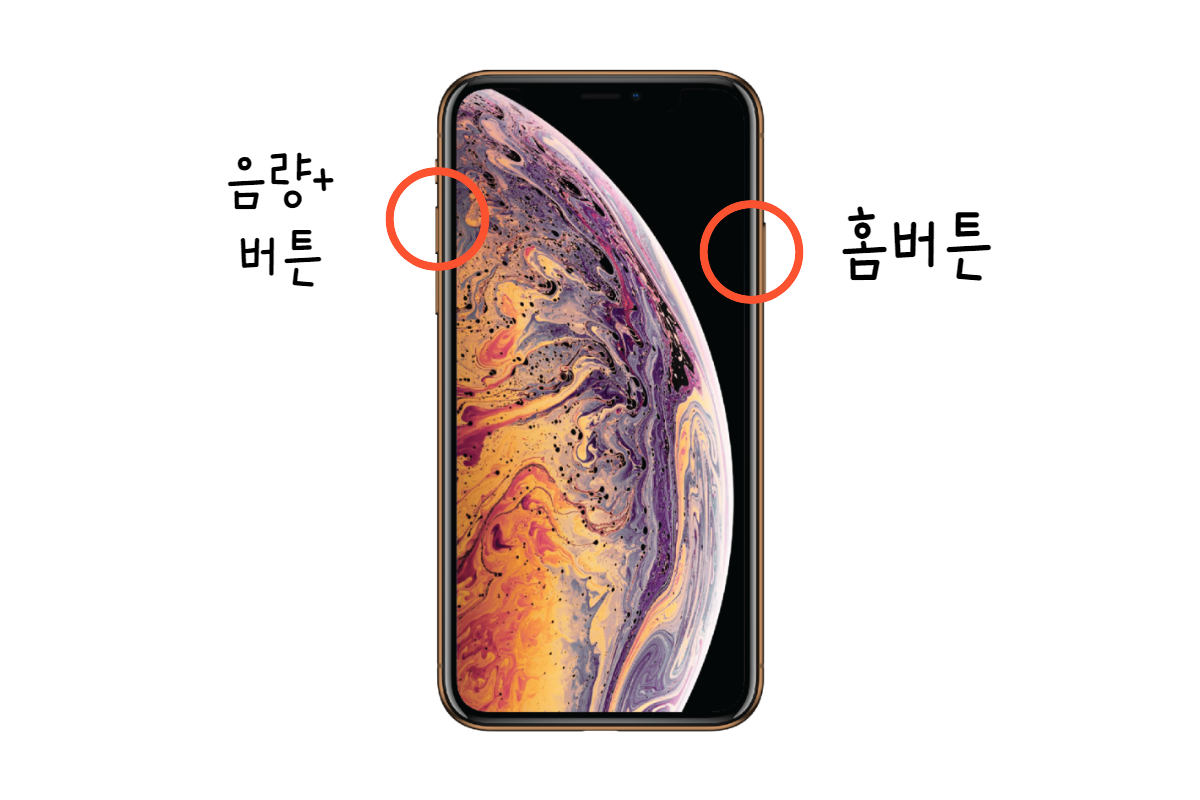
신체 및 동작 지원 항목에서 [터치]를 선택하고 화면 하단의 [배면 탭]을 선택합니다.
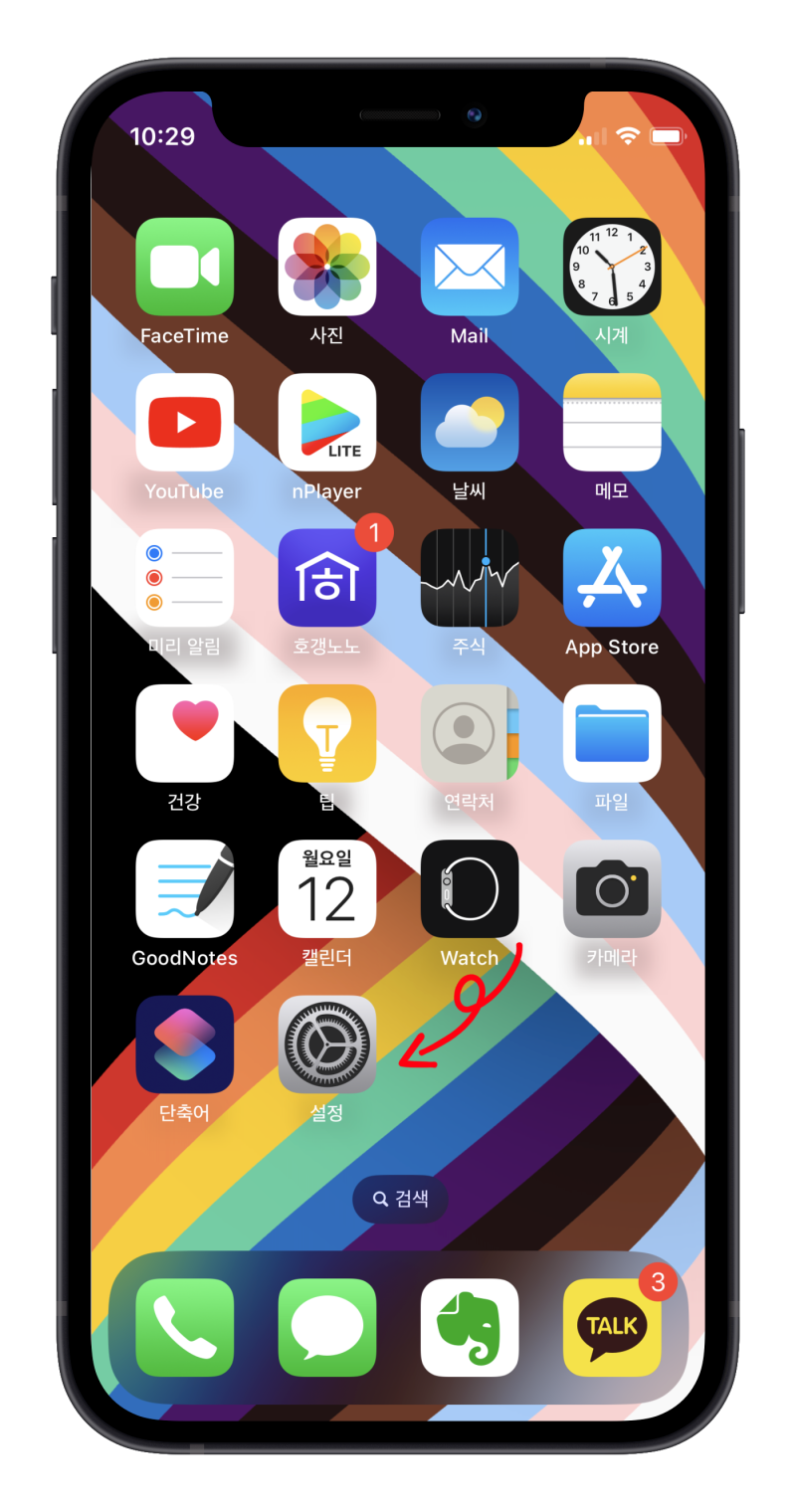
설정할 수 있는 항목을 2개에 이중 탭과 삼중 탭이 있습니다. 필자의 경우 자주 사용하는 기능과 앱이 실행되도록 해놨습니다.
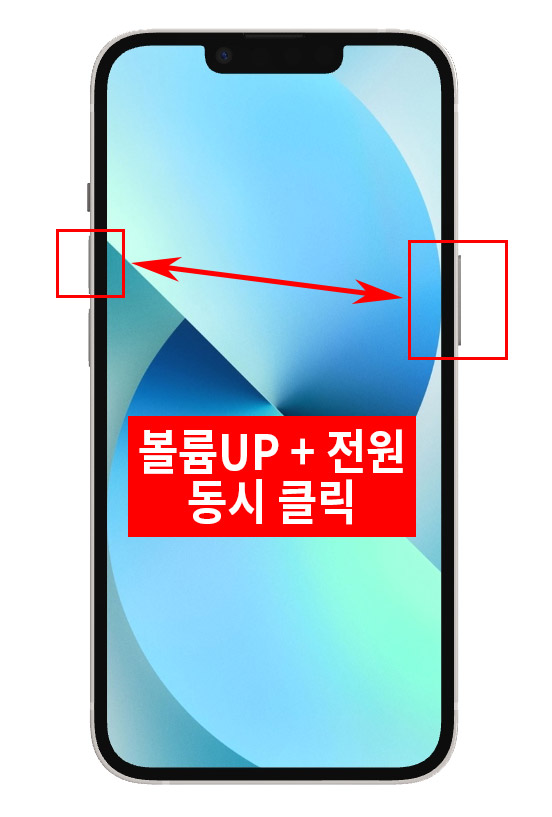
이중 탭을 선택한 후 하위 메뉴에 들어가면 간단한 사용 단축키부터 시스템 설정 및 단축어 등을 활용할 수 있는 기능이 나타납니다. 필자는 여기서 핸드폰 화면 캡처를 많이 사용하기 때문에 스크린샷을 선택해 주었습니다.
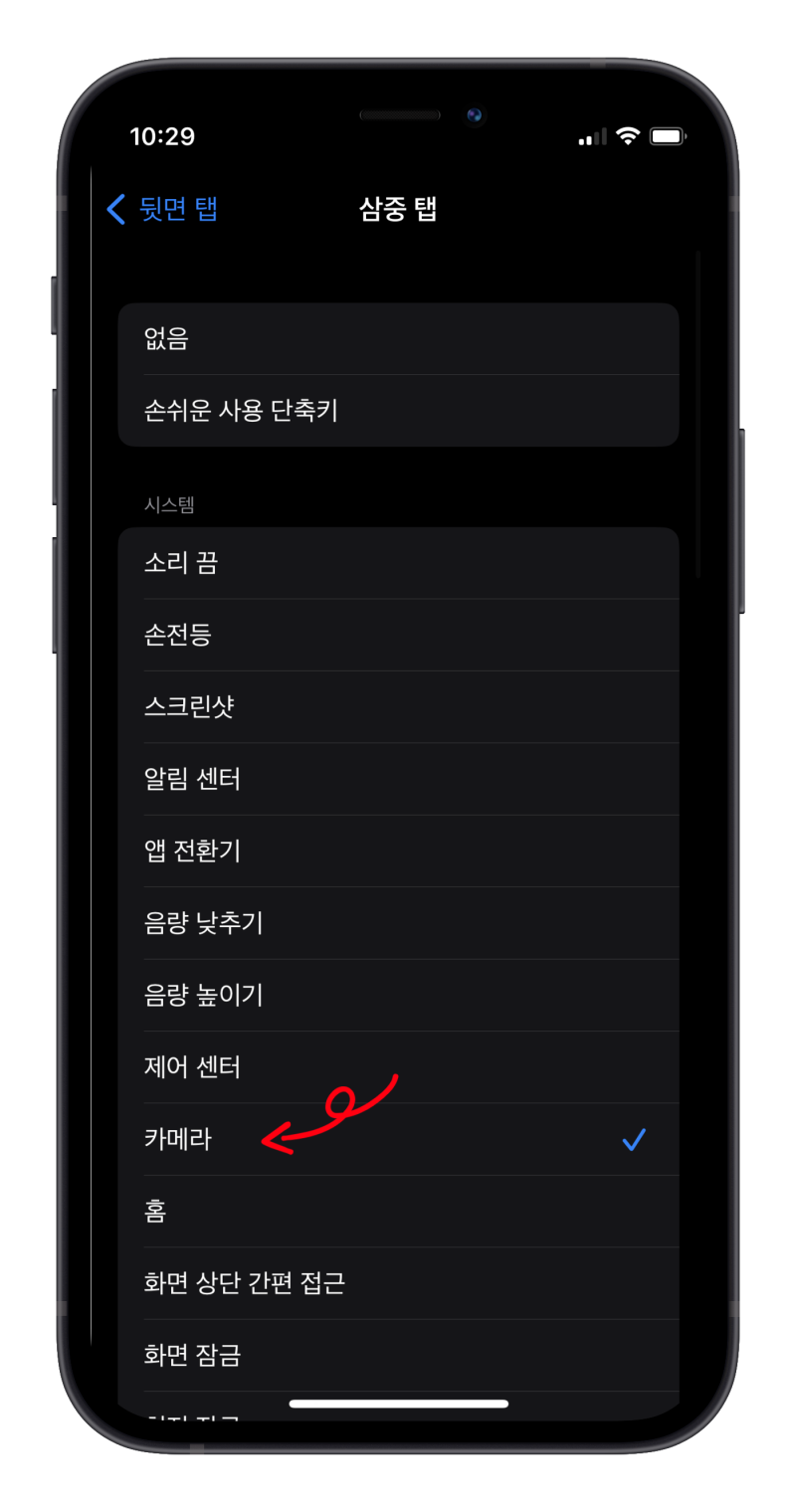
삼중탭도 선택해서 자주 사용하는 카메라 항목을 골라줬는데 자신의 필요에 따라 원하는 항목을 골라주면 언제든지 간편하게 2번, 3번말을 두드려 실행할 수 있습니다. 간단한 설정으로 아이폰 캡처 방법에 대해 알아봤는데 다른 기능으로 세팅할 수도 있으니 확인 부탁드립니다.